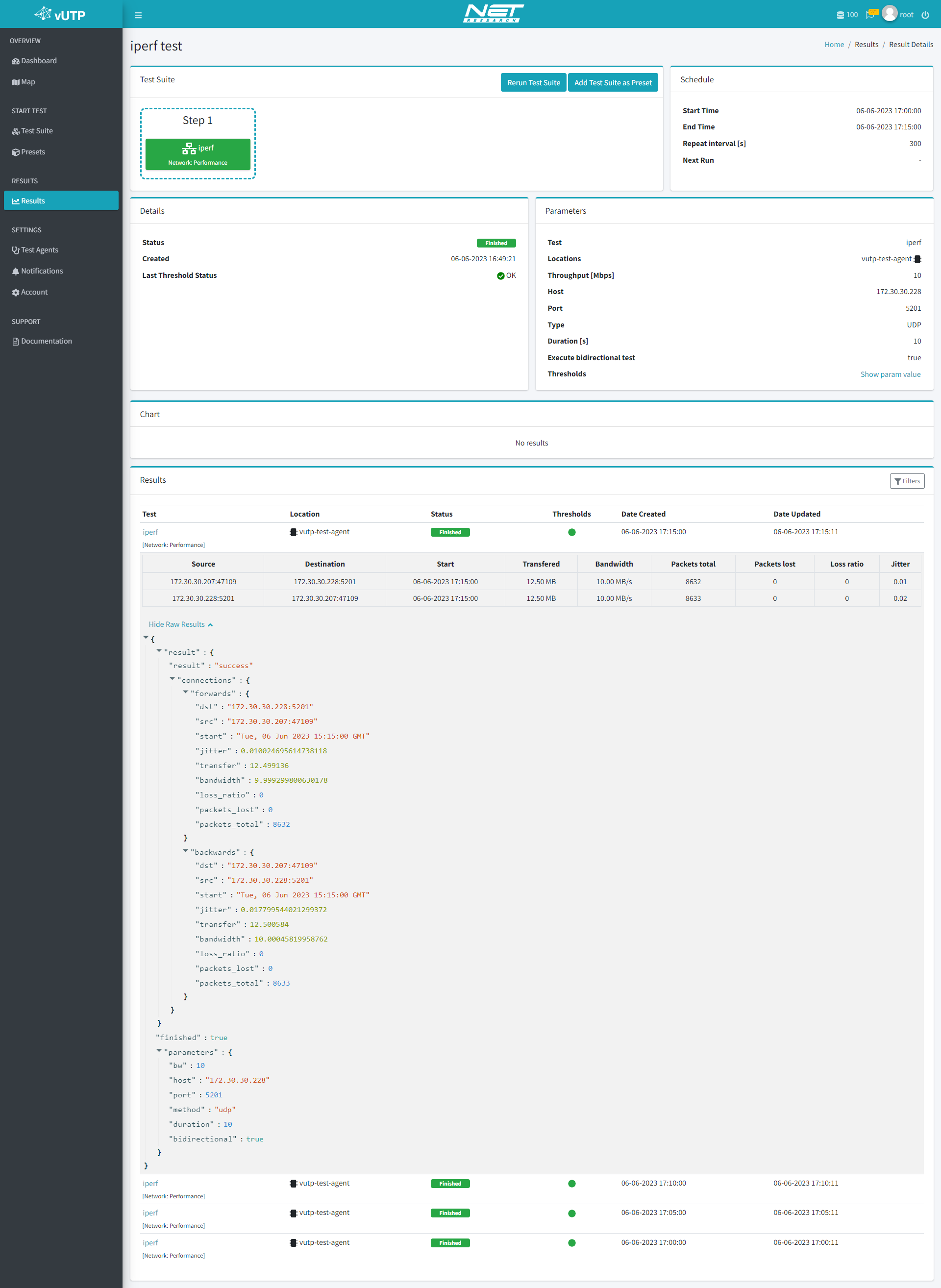iperf¶
Dodaj test iperf z kategorii Network do Test Suite.
- Kliknij na bloczek z tym testem oraz wypełnij formularz podając parametry testu:
Host - adres serwera iperf,
Port - port, na którym działa serwer iperf,
Throughput [Mbps] - wydajność połączenia,
Duration [s] - czas trwania połączenia,
Type - typ połączenia (UDP lub TCP),
Execute bidirectional test - zaznacz, jeśli chcesz wykonać test dwukierunkowy.
Dodaj konfigurację progów alarmowych w kodzie Python w sekcji Thresholds. Opis jak to zrobić znajduje się w rozdziale Uruchamianie scenariusza testowego w sekcji Konfiguracja progów alarmowych.
Wypełnij informacje potrzebne do uruchomienia scenariusza testowego, takie jak nazwa, lista test agentów, na których ma być wykonany ten test oraz tryb wykonywania scenariusza. Dokładny opis uruchamiania scenariusza znajduje się w rozdziale Uruchamianie scenariusza testowego.
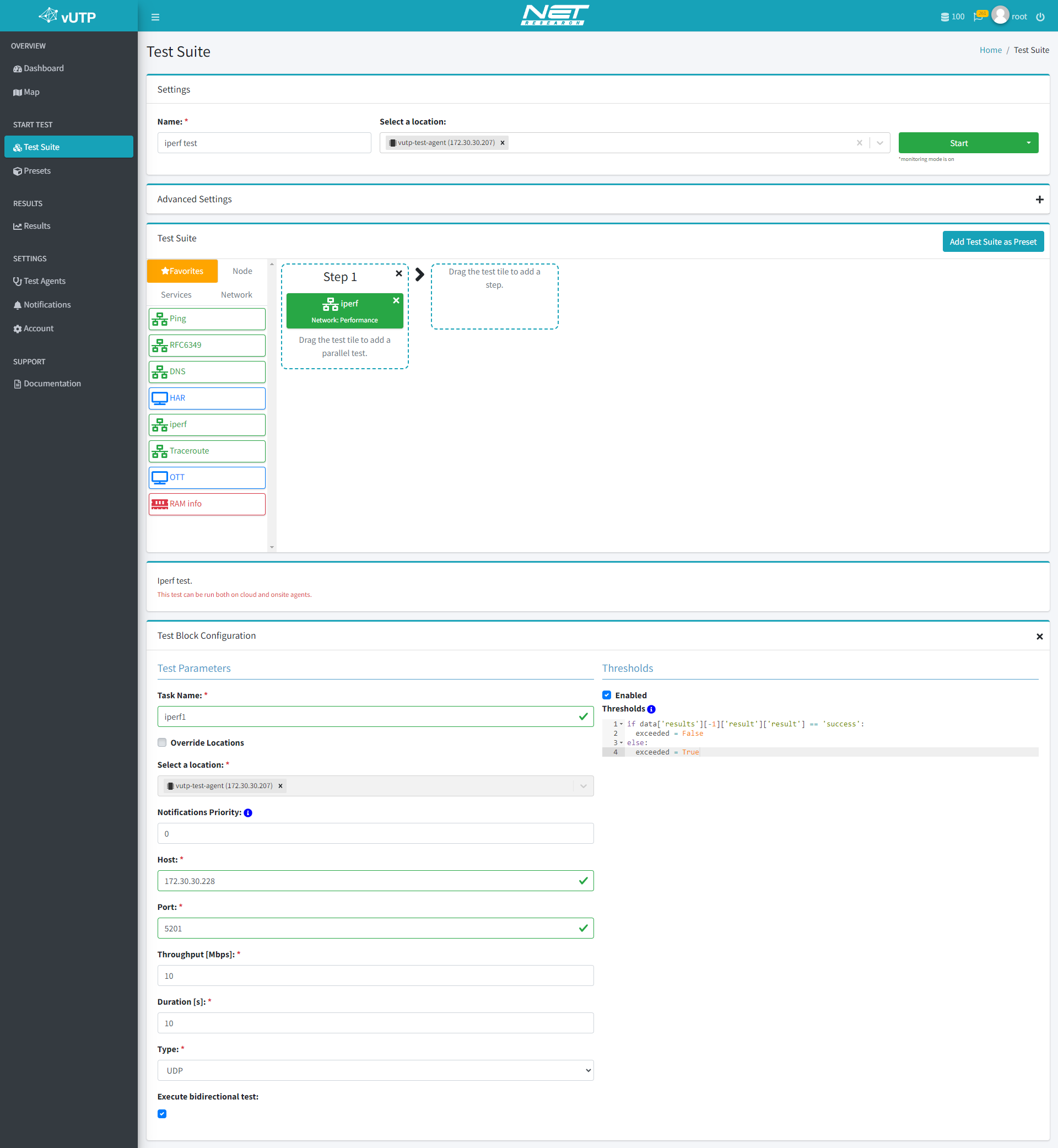
Kliknij Start i uruchom test. Aplikacja powinna automatycznie przenieść się na stronę ze szczegółami oraz wynikami testów tego scenariusza.
- Przeglądaj zestaw wyników szczegółowych każdego testu w zakładce Results (wynik testu dostępny po kliknięciu na konkretny test). Dla tego testu dostępny jest wynik w formie tabeli. Znajdują się w niej takie informacje jak:
Source - adres źródłowy testu,
Destination - adres docelowy testu,
Start - czas rozpoczęcia testu,
Transfered - ilość przesłanych danych (tylko dla testów z połączeniem UDP),
Bandwidth - pasmo przepływności danych (tylko dla testów z połączeniem UDP),
Packets total - ilość przesłanych pakietów (tylko dla testów z połączeniem UDP),
Packets lost - ilość straconych pakietów (tylko dla testów z połączeniem UDP),
Loss ratio - stosunek straconych pakietów do wysłanych (tylko dla testów z połączeniem UDP),
Jitter - wartość odchylenia od średniego opóźnienia sieci (tylko dla testów z połączeniem UDP),
Transfer sender - ilość wysłanych danych do serwera (tylko dla testów z połączeniem TCP),
Bandwidth sender - szybkość wysyłanych danych do serwera (tylko dla testów z połączeniem TCP),
Transfer receiver - ilość odebranych danych od serwera (tylko dla testów z połączeniem TCP),
Bandwidth receiver - szybkość odbieranych danych od serwera (tylko dla testów z połączeniem TCP).
Wynik w formacie JSON dostępny jest po kliknięciu na napis Show Raw Results.
Dokładny opis strony z wynikami znajduje się w rozdziale Analiza rezultatów.